BlackArch Linux este o distribuție de testare de securitate și penetrare bazată pe Arch Linux (la fel ca Kali Linux.) Sistemul de operare vine cu multe instrumente pe care le puteți folosi pentru a vă testa securitatea. Iată cum să instalați BlackArch Linux pe sistemul dvs.

Descărcarea BlackArch Linux
Pentru a descărca BlackArch Linux, va trebui să accesați site-ul oficial . Odată ajuns acolo, găsiți butonul „Descărcări” și faceți clic pe el cu mouse-ul. Pe pagina „Descărcări”, derulați în jos și găsiți „ISO”.
După ce selectați „ISO”, găsiți „BlackArch Linux 64 bit Slim ISO”. Această versiune de BlackArch Linux are o dimensiune de 4,4 GB și vine cu o varietate de instrumente de securitate preinstalate, dar nu totul (cum ar fi versiunea de 18 GB).
Notă: dacă doriți să descărcați BlackArch 18 GB ISO, nu ezitați, deși nu îl vom acoperi în acest ghid.
După ce ați găsit „BlackArch Linux 64 bit Slim ISO”, faceți clic pe el cu mouse-ul. Selectând-o, se va porni o descărcare HTTP în browserul dvs. web. Alternativ, selectați linkul „Torrent” de lângă acesta pentru a descărca printr-un client torrent.
Se creează USB de instalare BlackArch
Pentru a instala BlackArch pe un desktop sau laptop, trebuie să creați un USB de instalare. Există multe modalități de a crea un USB de instalare. Cu toate acestea, în acest tutorial, ne vom concentra pe realizarea unuia cu instrumentul Etcher .
De ce Etcher? Este un utilitar multiplatformă cu aceeași interfață de utilizare pe Mac OS, Linux și Windows. Deci, instrucțiunile sunt aceleași, indiferent de sistemul de operare pe care îl utilizați pentru a crea un USB de instalare BlackArch.
Mergeți pe site-ul oficial Etcher, descărcați instrumentul și instalați-l pe computer. Apoi, deschideți-l și urmați instrucțiunile pas cu pas de mai jos pentru a crea un USB de instalare pentru BlackArch.
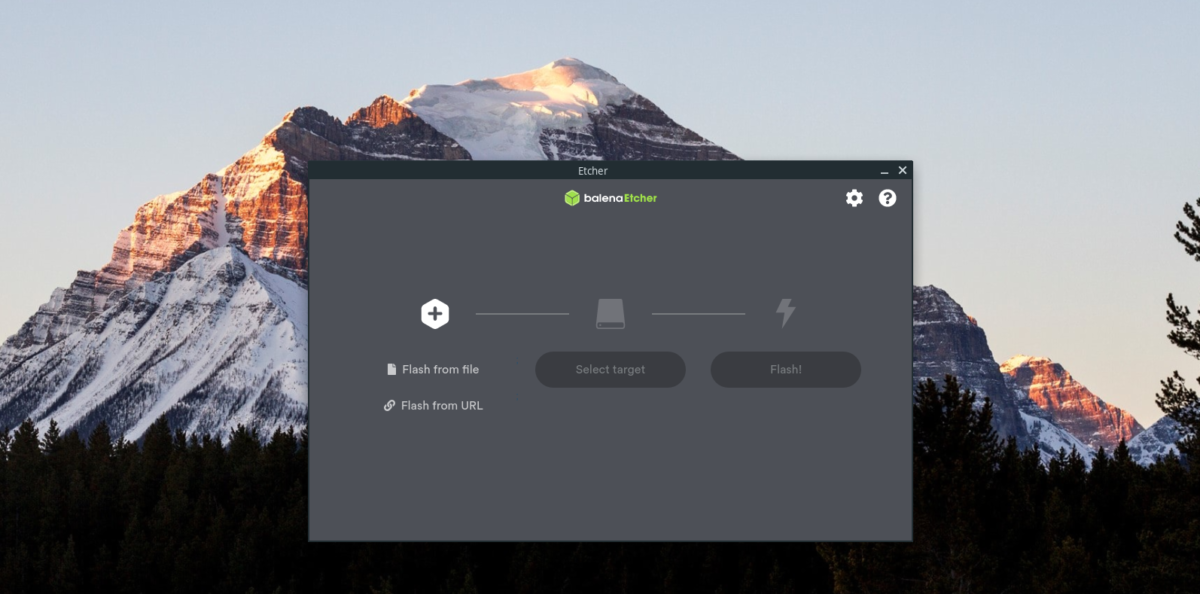
Pasul 1: Găsiți butonul „Flash din fișier” din interiorul aplicației Etcher și faceți clic pe el cu mouse-ul. Apoi, utilizați fereastra pop-up pentru a căuta fișierul ISO BlackArch descărcat anterior pe computer.
Pasul 2: După selectarea fișierului ISO BlackArch, găsiți butonul „Selectați ținta” în aplicația Etcher și faceți clic pe el cu mouse-ul. După ce ați ales-o, va apărea o fereastră pop-up. Introduceți USB-ul și alegeți-l în fereastra „Selectați ținta” pentru a-l utiliza cu Etcher.
Pasul 3: Găsiți „Flash!” butonul cu mouse-ul și faceți clic pe el pentru a începe procesul de intermitent pentru BlackArch Linux. Acest proces va dura timp, deoarece ISO BlackArch are o dimensiune de 4,4 GB.
Când procesul de intermitent este încheiat, reporniți computerul și conectați-vă la BIOS. Accesați opțiunile de pornire și configurați-l să pornească de pe USB, astfel încât să puteți încărca instalarea BlackArch.
Instalarea BlackArch Linux
Pentru a instala BlackArch Linux, urmați instrucțiunile pas cu pas de mai jos.
Pasul 1: Pe ecranul de conectare BlackArch, introduceți parola „blackarch”. Apoi, apăsați tasta Enter pentru a accesa desktop-ul BlackArch ISO.
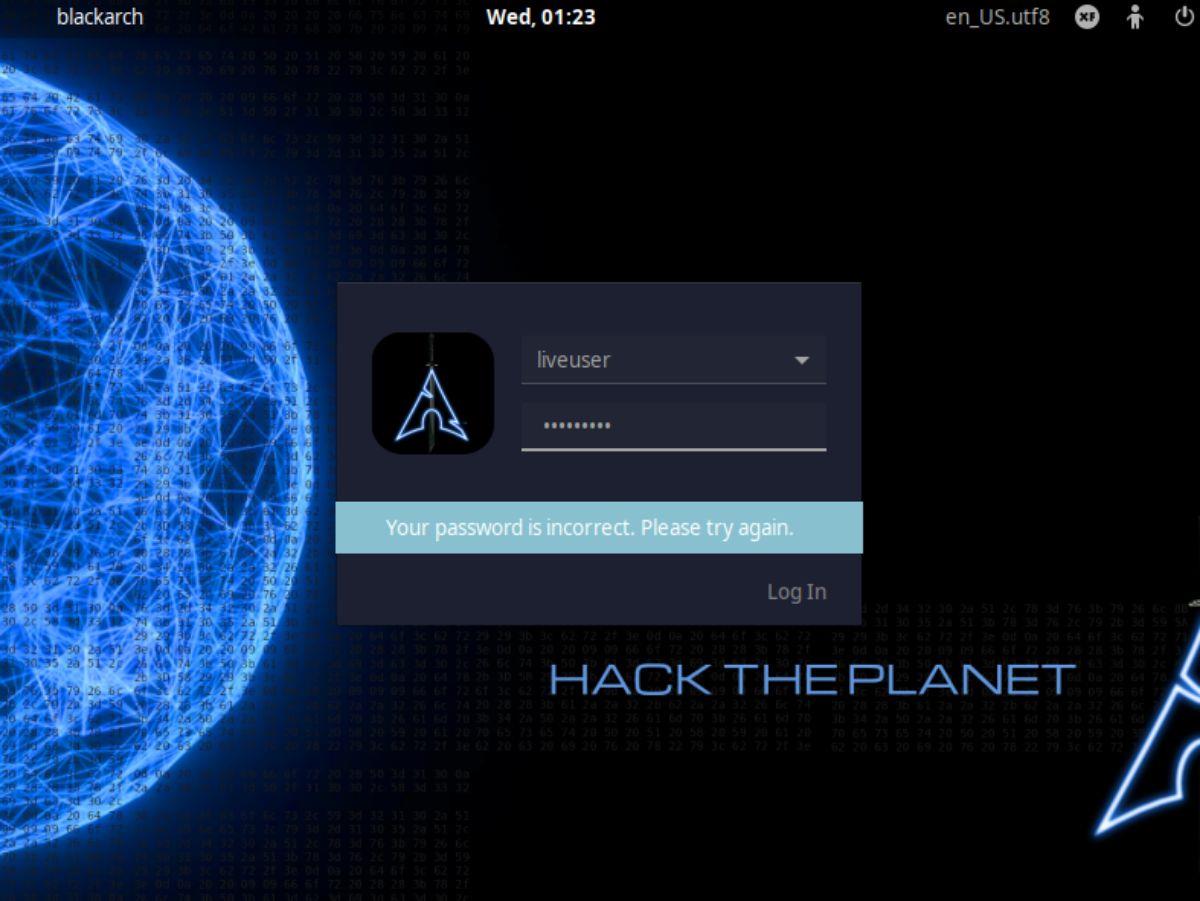
Pasul 2: Găsiți pictograma „Instalați BlackArch” pe desktopul BlackArch Linux și faceți clic pe ea pentru a deschide programul de instalare. După dublu clic pe programul de instalare, va apărea o fereastră de parolă. Introduceți „blackarch” ca parolă.
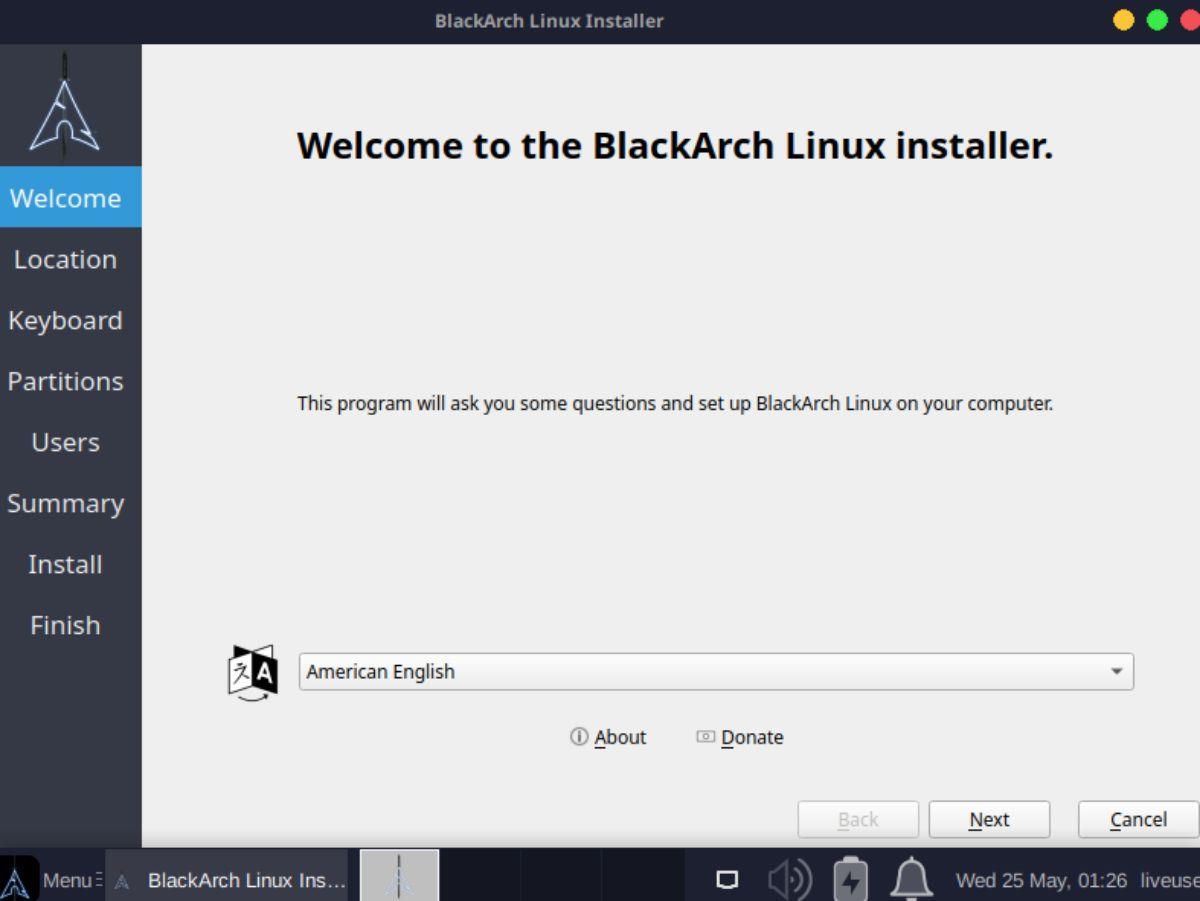
Pasul 3: Citiți ecranul de bun venit BlackArch. Apoi, faceți clic pe butonul „Următorul” pentru a trece la pagina următoare din programul de instalare.
Pasul 4: folosind harta lumii, selectați locul în care locuiți. Acest lucru vă va permite să configurați fusul orar corect pentru BlackArch Linux. Faceți clic pe „Următorul” pentru a trece la pagina următoare când ți-ai ales locația.
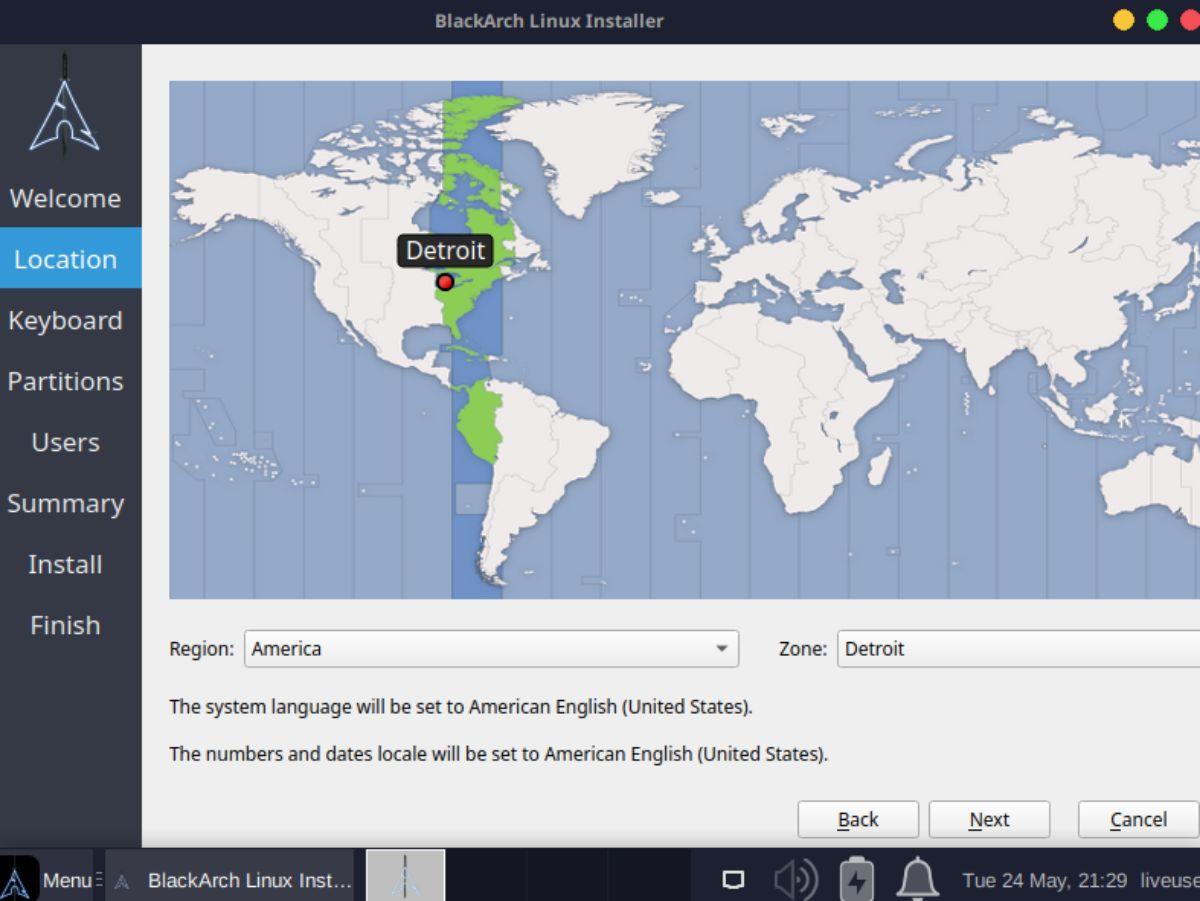
Pasul 5: Acum trebuie să selectați aspectul tastaturii. Folosind selectorul, alegeți aspectul tastaturii de utilizat cu BlackArch Linux. Faceți clic pe „Următorul” când ați terminat pentru a trece la pagina următoare.
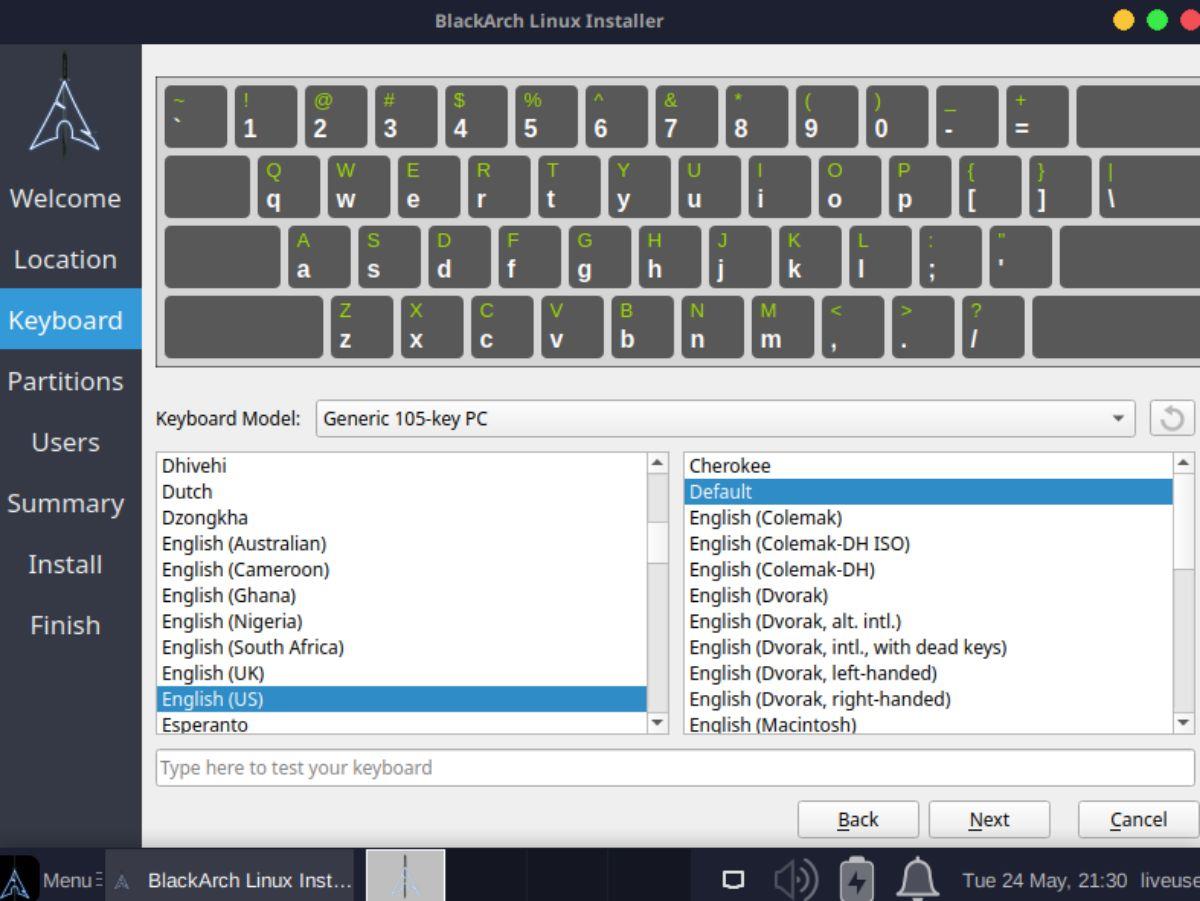
Pasul 6: După ce ați selectat un aspect al tastaturii, va trebui să alegeți un dispozitiv de stocare pentru instalare. Alegeți unitatea pe care doriți să o instalați folosind meniul derulant. Apoi, selectați „Ștergeți discul”. Faceți clic pe „Următorul” când ați terminat pentru a trece la pagina următoare.
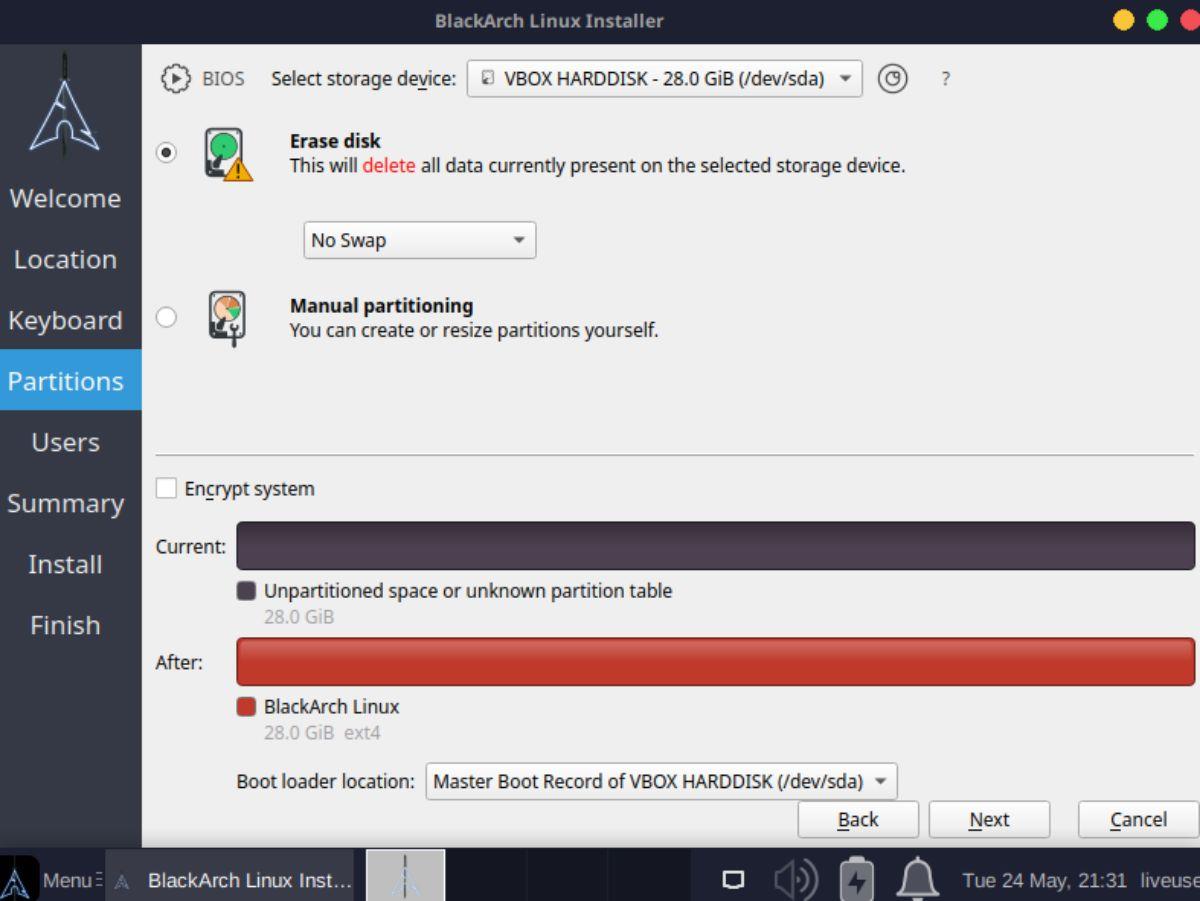
Pasul 7: După configurarea setării hard diskului, va trebui să vă configurați numele de utilizator, parola, numele computerului și parola root. Folosind tastatura, completați toate casetele de text.
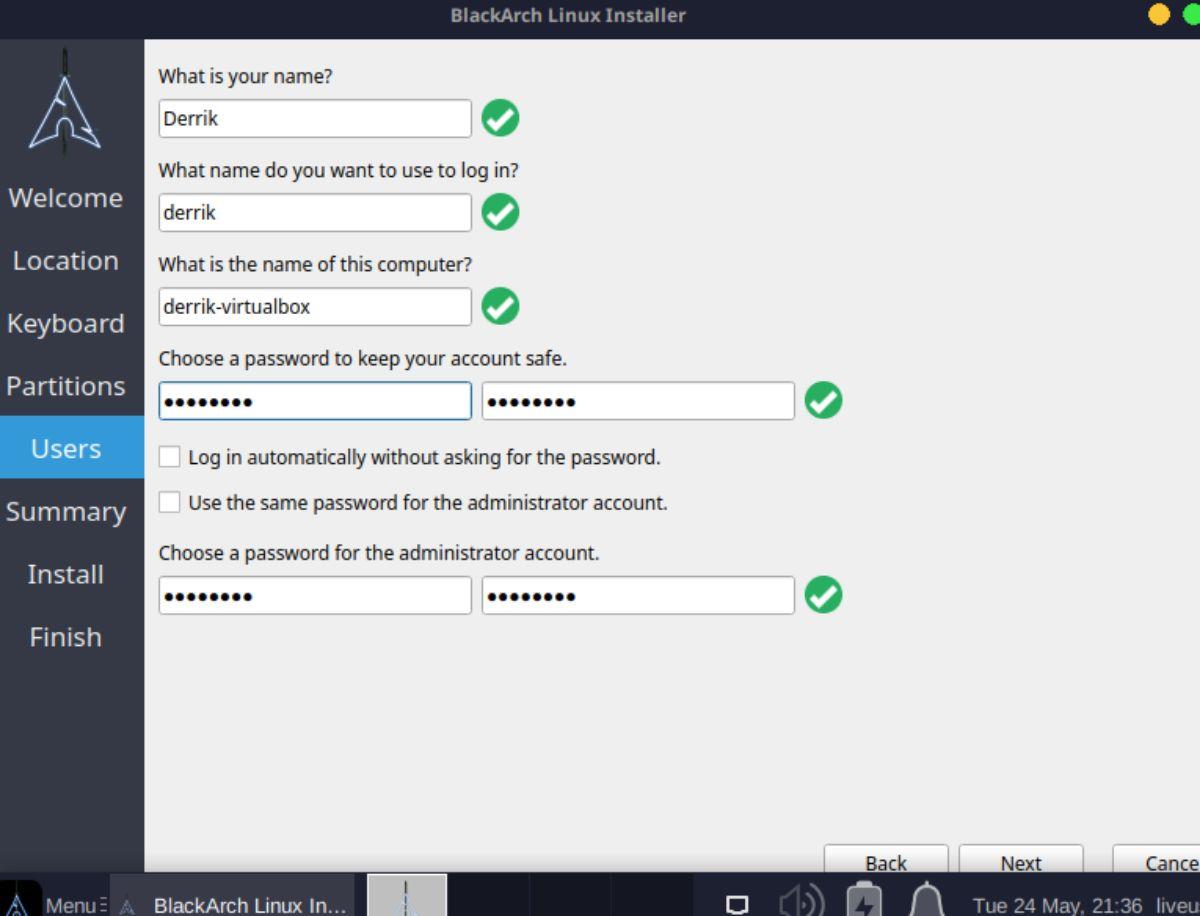
Pasul 8: Cu numele de utilizator, numele computerului, parola și parola root configurate, instrumentul de instalare BlackArch vă va arăta un rezumat detaliat despre ceea ce va face în timpul procesului de instalare.
Aruncă o privire la acest rezumat și citește-l pentru a înțelege ce se va întâmpla în timpul procesului de instalare. Când ați terminat de citit rezumatul, faceți clic pe butonul „Instalare” pentru a începe procesul de instalare a BlackArch Linux pe computer.

Pasul 9: Când selectați butonul „Instalare”, BlackArch Linux va începe instalarea pe computer. Acest proces va dura ceva timp. Când procesul este încheiat și BlackArch este configurat pe computer, trebuie să reporniți pentru a utiliza sistemul de operare instalat.

Conectați-vă pentru a utiliza BlackArch Linux pe desktop sau laptop când ați terminat de repornit.



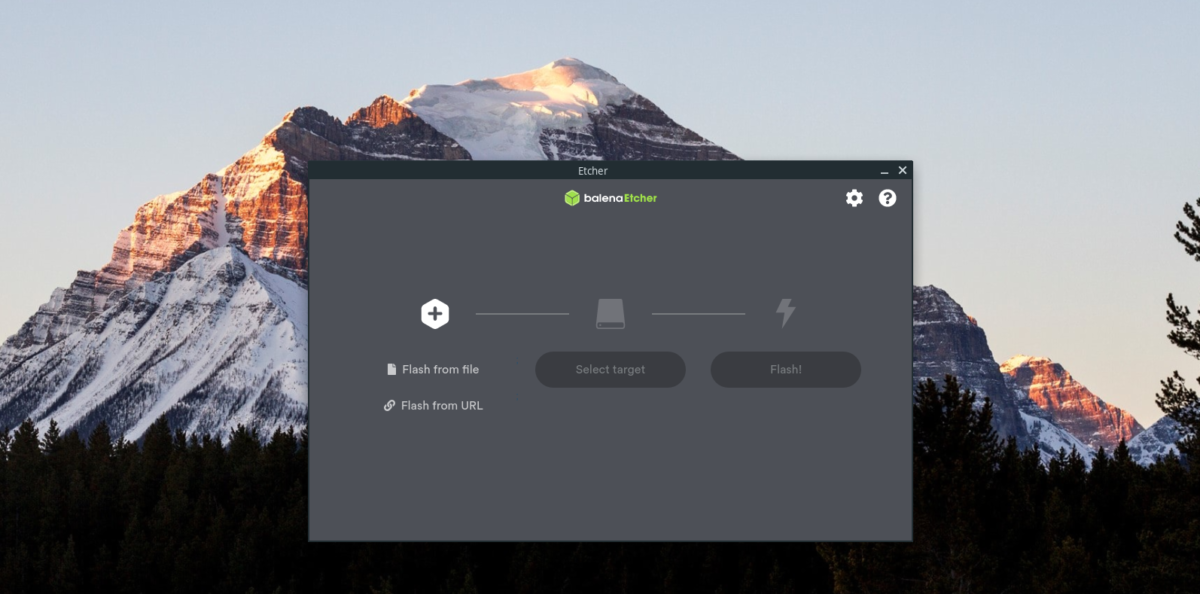
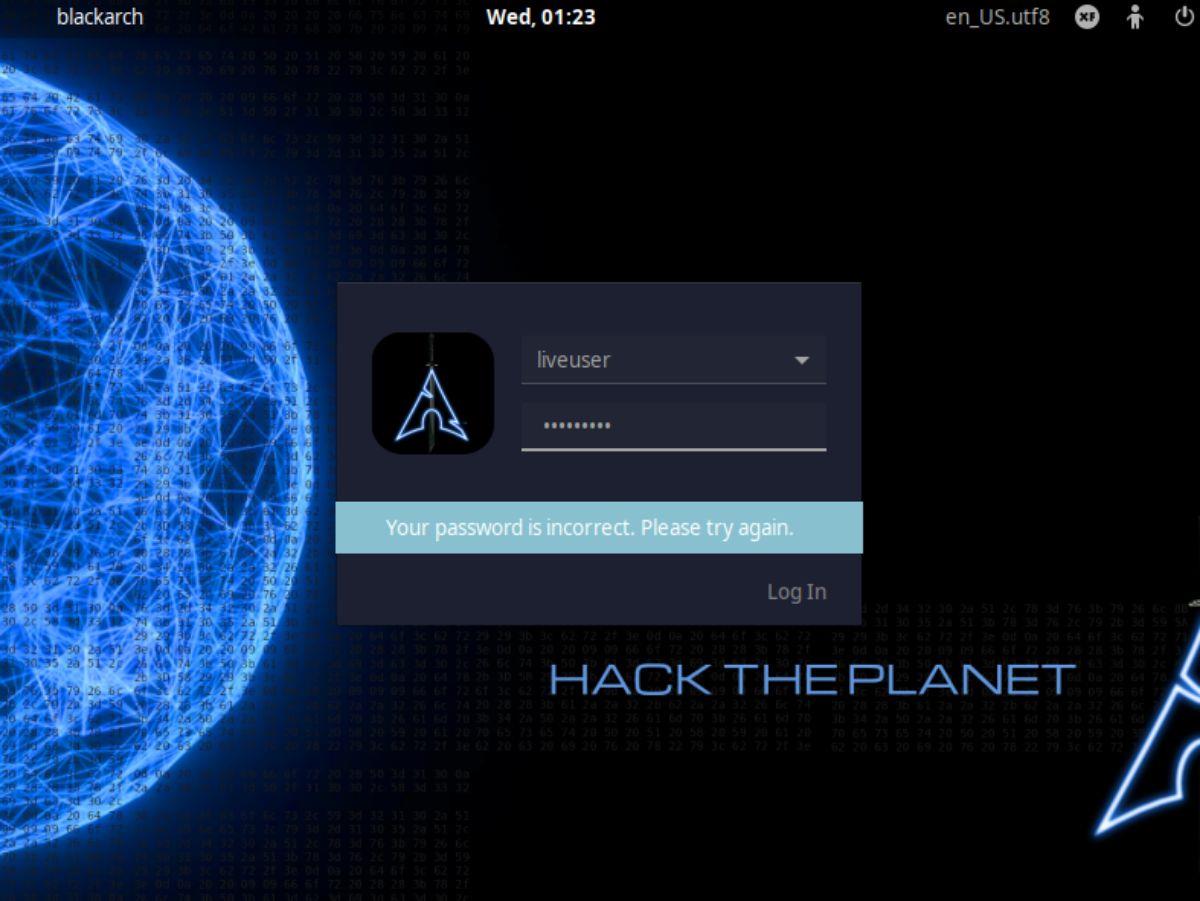
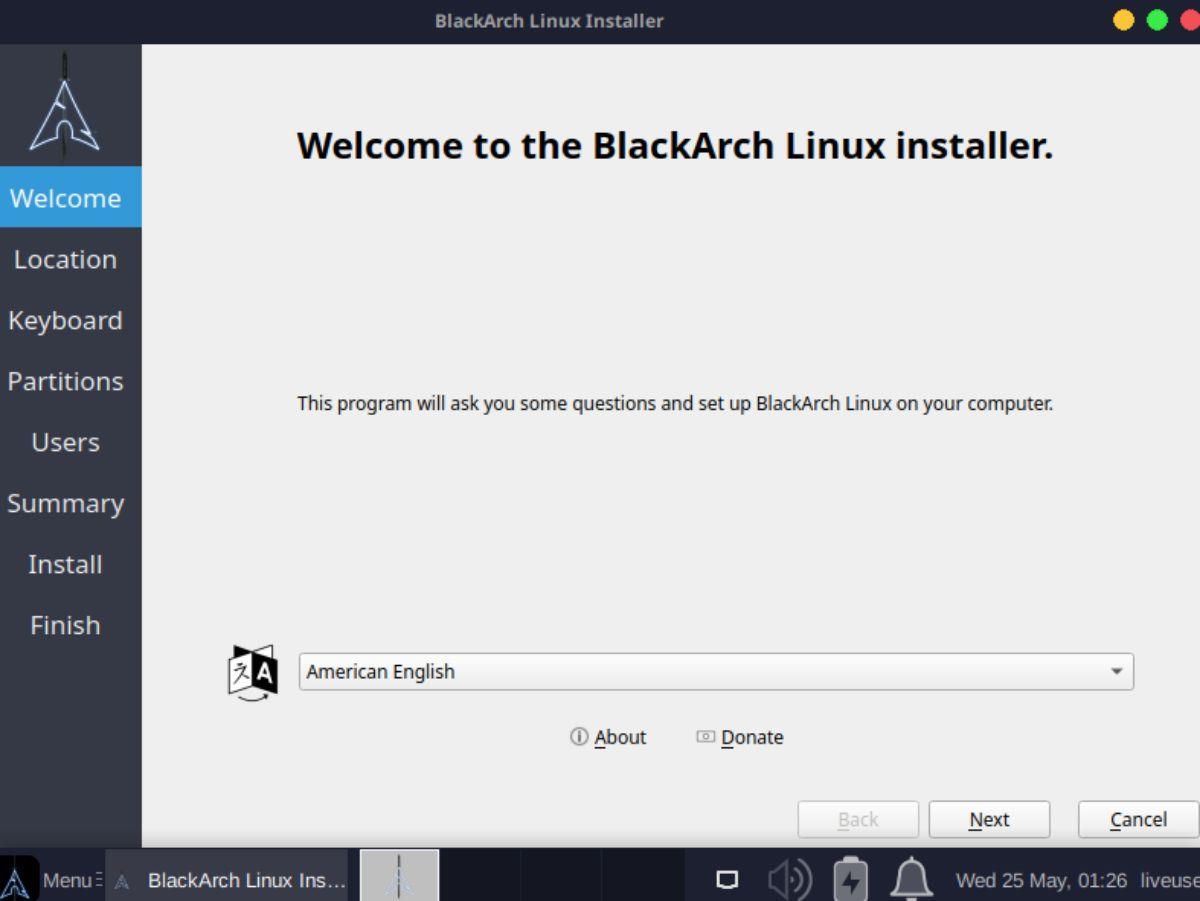
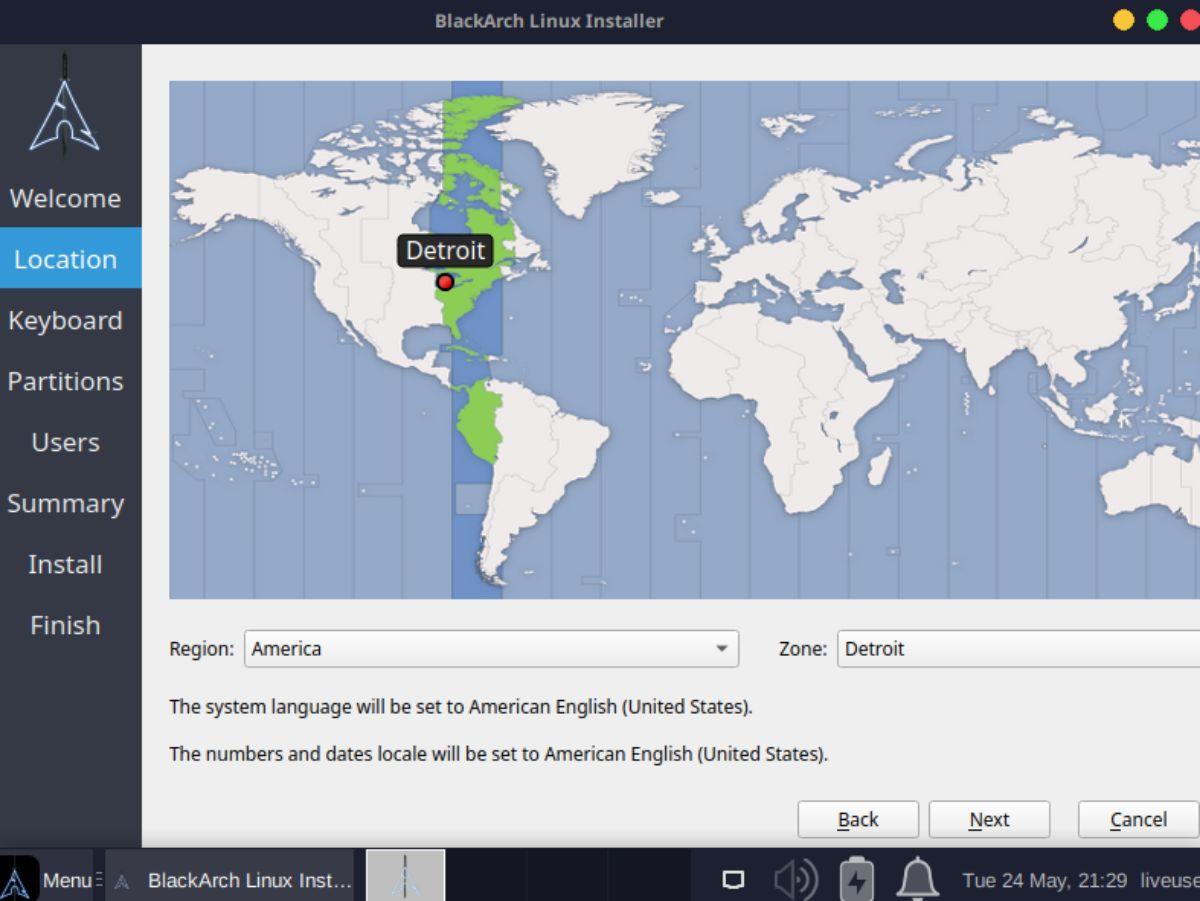
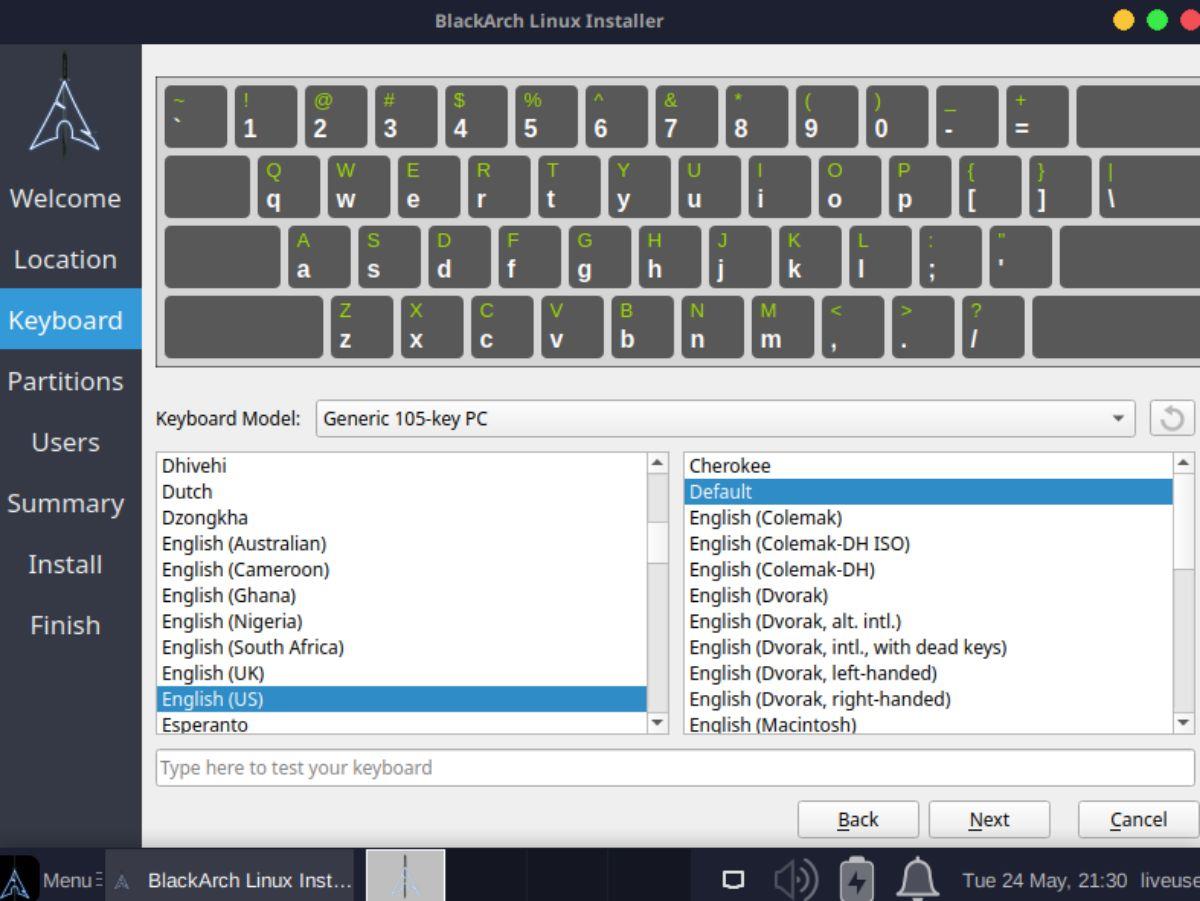
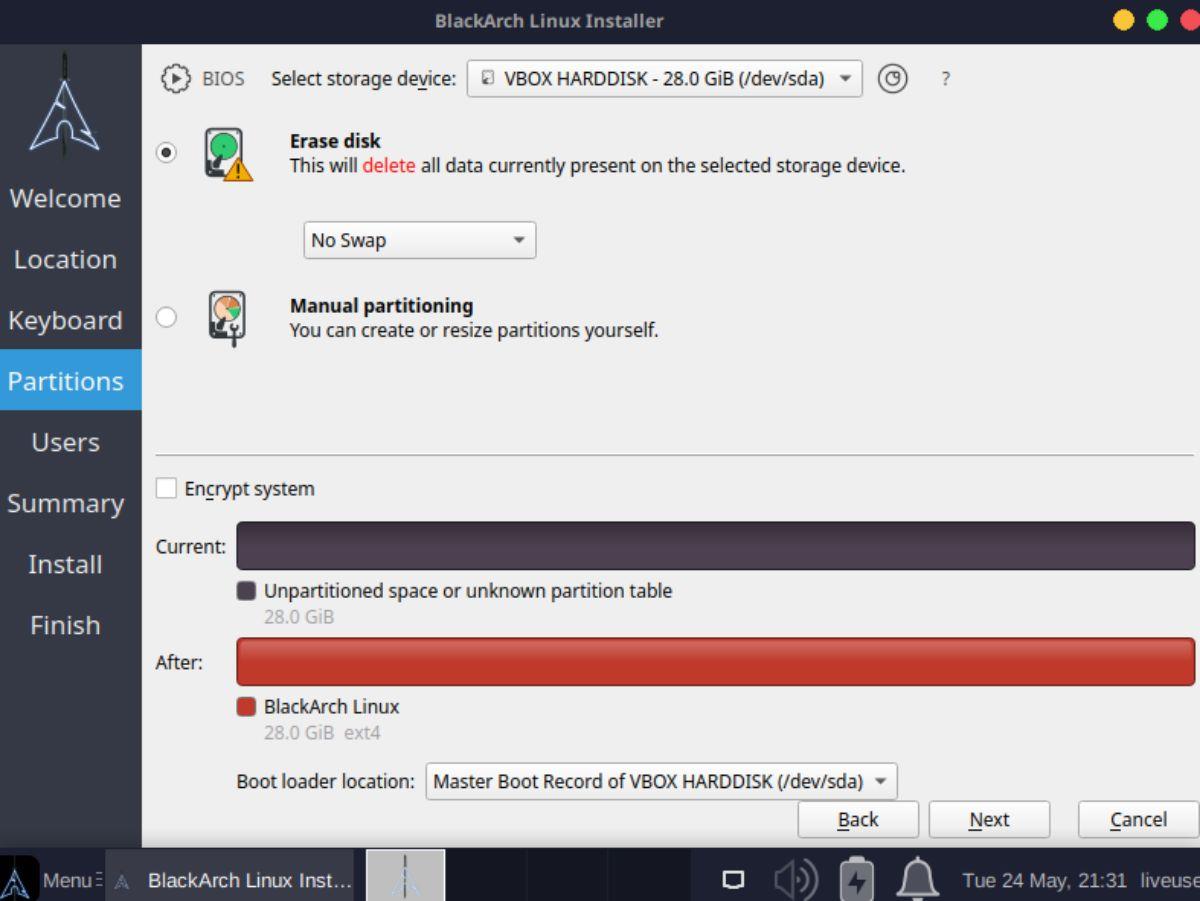
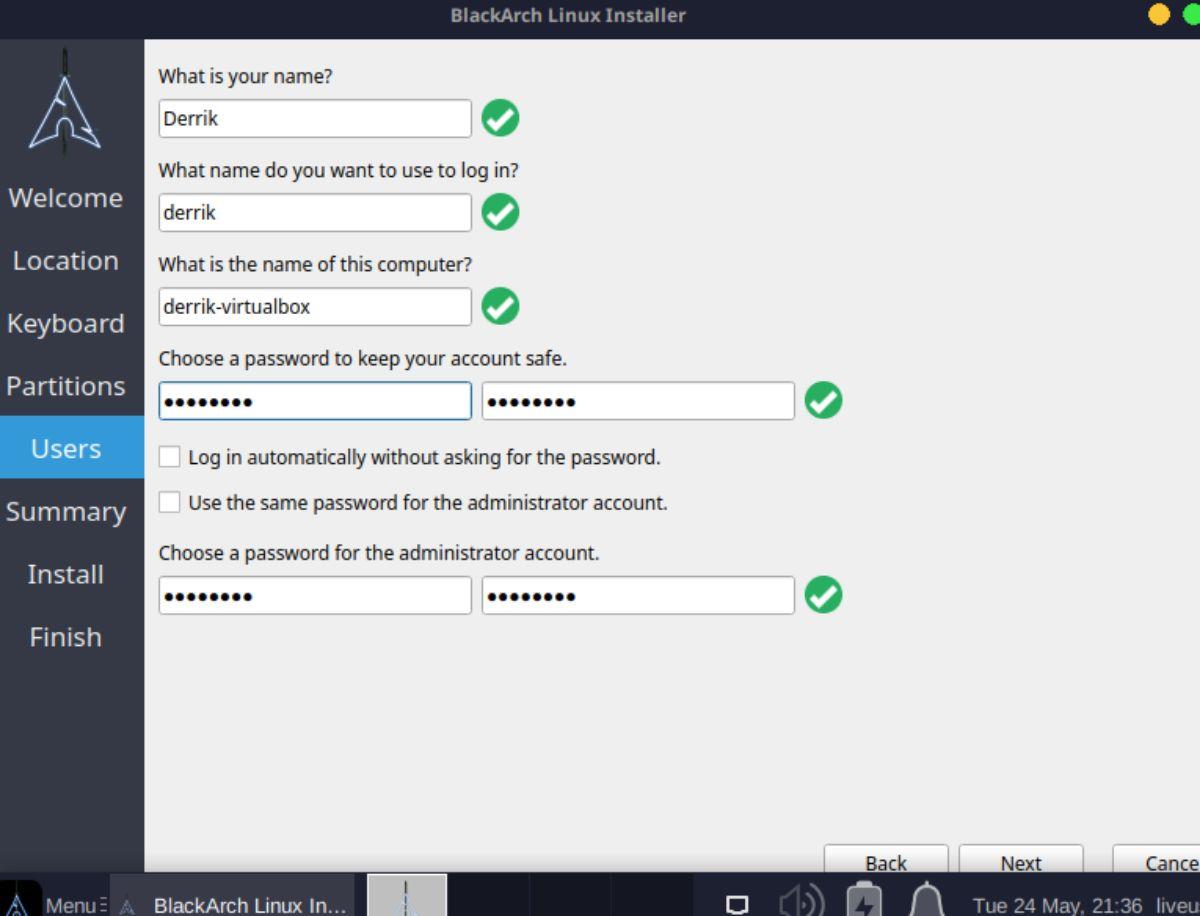




![Descarcă FlightGear Flight Simulator gratuit [Distrează-te] Descarcă FlightGear Flight Simulator gratuit [Distrează-te]](https://tips.webtech360.com/resources8/r252/image-7634-0829093738400.jpg)




